Archive
250 Tip & Trik Microsoft Office Excel 2007 & 2010
 “Kerja manual? Apa kata dunia?” Ya, di antara kita, siapa sih yang ingin kerja manual? Tidak ada satu pun yang mau, bukan? Penulis yakin, siapa pun Anda pasti menginginkan semua pekerjaan bisa dilakukan secara otomatis. Alasannya, selain bisa menghemat waktu, kita juga tidak akan terlalu dipusingkan dengan pekerjaan yang itu-itu saja. Hal itu juga berlaku pada saat kita bekerja dengan Microsoft Excel.
“Kerja manual? Apa kata dunia?” Ya, di antara kita, siapa sih yang ingin kerja manual? Tidak ada satu pun yang mau, bukan? Penulis yakin, siapa pun Anda pasti menginginkan semua pekerjaan bisa dilakukan secara otomatis. Alasannya, selain bisa menghemat waktu, kita juga tidak akan terlalu dipusingkan dengan pekerjaan yang itu-itu saja. Hal itu juga berlaku pada saat kita bekerja dengan Microsoft Excel.
Microsoft Excel menawarkan beragam kemudahan dalam menyelesaikan pekerjaan, terutama yang berhubungan dengan pengolahan angka. Namun tentunya semua kemudahan tersebut harus dibarengi dengan pemahaman kita dalam menggunakan Excel, sehingga hasilnya bisa optimal. Tanpa itu, Excel hanya akan seperti kalkulator biasa!
Supaya program Excel yang sering Anda pakai bisa digunakan secara optimal, pastikan Anda membaca buku ini hingga tuntas. Sebab, di dalam buku Excel ini terdapat 250 tip dan trik yang patut Anda ketahui untuk kemudian Anda terapkan pada pekerjaan Anda. Satu hal yang tidak kalah penting lagi, Anda tak perlu khawatir tentang anggapan bahwa mempelajari Excel itu sulit, karena di sini Anda akan dipandu step by step dengan gambar sekaligus contoh penggunaannya secara jelas.
TIP & TRIK KOSTUMISASI MICROSOFT EXCEL
1. Mengganti Format Angka, Mata Uang, Waktu, dan Tanggal Secara Default
2. Mengganti Warna Tampilan Microsoft Excel
3. Mengganti Jenis Font Secara Default
4. Mengganti Nama Pengarang Dokumen
5. Menonaktifkan Hyperlink Otomatis
6. Mengganti Format Penyimpanan File Secara Default
7. Mengatur Waktu Penyimpanan Otomatis
8. Mengganti Penyimpanan File dari Drive C (Documents) ke Drive Lain
9. Mengatur Pergerakan Sel Setelah Menekan Tombol Enter
10. Memasukkan Decimal Point Secara Otomatis
11. Mengganti Satuan Ukuran Secara Default
12. Meniadakan Recent Workbooks
13. Memperbesar atau Memperkecil Tampilan dengan Scroll Mouse
14. Mengganti Tanda Pembatas Angka Ribuan atau Desimal
15. Mengganti Kesalahan Ketik Secara Otomatis
16. Menghilangkan Angka Nol pada Sel
17. Mengganti Warna Gridline
18. Membuka File Secara Otomatis
19. Membuat Custom List Sendiri
20. Menonaktifkan AutoFill
21. Menambahkan Ribbon atau Grup
22. Menambahkan Perintah ke Dalam Grup
23. Menambahkan Perintah pada Quick Access Toolbar
24. Mengembalikan Setingan Awal Ribbon dan Quick Access Toolbar
25. Mengembalikan Setingan Microsoft Excel Sesuai Standar Pabrik
26. Menampilkan Ribbon Developer
27. Membuat Form dengan Combo Box
TIP & TRIK BEKERJA DENGAN WORKSHEET DAN WORKBOOK
28. Menambahkan Jumlah Sheet Secara Default pada Workbook Baru
29. Tiga Cara Menggabungkan Sheet
30. Memproteksi Worksheet dengan Password
31. Membuka Worksheet yang Terproteksi Password
32. Mengganti Warna Tab Worksheet
33. Menyembunyikan Tab Worksheet
34. Menampilkan Tab Worksheet yang Disembunyikan
35. Mengganti Nama Worksheet dengan Cepat
36. Menyalin Data ke Worksheet Lain
37. Menyalin Data ke Worksheet Lain dengan Cepat
38. Mengetahui Lokasi Path Workbook yang Aktif
39. Membuka Lokasi Workbook Langsung dari Excel
40. Memberikan Informasi Tambahan pada Workbook
41. Membuat Template
42. Menggunakan Template
43. Memproteksi Workbook dengan Password Saat Dibuka
44. Menghapus Password pada Workbook
45. Memproteksi Elemen Workbook
46. Menandai Workbook Final
47. Menyimpan Data Excel Menjadi File Teks
48. Mengonversi Workbook Excel 97-2003 Menjadi Excel 2010
49. Menyimpan Workbook dengan Nama yang Berbeda
50. Membuka Workbook yang Rusak
51. Mengintip Isi Workbook Sebelum Dibuka
52. Membuka Banyak Workbook Sekaligus
53. Membuka Beberapa Workbook Secara Acak
54. Membuat Folder Baru Bersamaan dengan Menyimpan Workbook
55. Menandai Recent Workbooks dengan Pin
56. Mengakses Recent Workbooks dengan Cepat
57. Menghapus Workbook dari Daftar Recent Workbooks
58. Membuka Workbook yang Tidak Disimpan Sebelumnya
59. Membuka Microsoft Excel dengan Shortcut
TIP & TRIK PENGINPUTAN DATA
60. Memberi Efek pada Teks
61. Mengisi Teks Secara Otomatis ke dalam Sel
62. Menggunakan Autofill untuk Mengisi Data Berseri
63. Mengubah Orientasi Data dengan Transpose
64. Mengisikan Data Berseri dengan Kriteria Tertentu
65. Mengubah Data Menjadi Gambar
66. Mengubah Data Menjadi Gambar Ber-Link
67. Membuat Indentasi di dalam Sel
68. Membuat Salinan Data dengan Paste Link
69. Memperbaiki Salah Ketik
70. Membedakan Nilai Positif dan Negatif dengan Warna
71. Menghapus Isi dan Format Data
72. Mengganti Jenis Font pada Teks dengan Cepat
73. Menyimpan Hasil Salinan ke dalam Clipboard
74. Menyalin Format Data dengan Format Painter
75. Rahasia Memperbesar atau Memperkecil Ukuran Huruf
76. Menyalin Data ke Kanan atau ke Bawah Sel dengan Cepat
77. Menyalin Data dengan Mouse
78. Menyalin Data ke Dalam Beberapa Sel Sekaligus
79. Menampilkan Simbol Mata Uang
80. Menampilkan Bilangan dengan Koma dan 2 Angka Nol di Belakangnya
81. Memasukkan Jam atau Tanggal Sekarang
82. Menyalin Data ke Beberapa Sheet Sekaligus
TIP & TRIK PENANGANAN SEL, KOLOM, DAN BARIS
83. Memperkecil Teks Sesuai Lebar Sel
84. Mengatur Lebar Sel Mengikuti Lebar Teks dengan Cepat
85. Menggambar Border Sel
86. Mengatur Ukuran Sel
87. Menyembunyikan Baris atau Kolom
88. Menampilkan Baris atau Kolom yang Disembunyikan
89. Membuat Arsiran pada Sel
90. Memisahkan Data di dalam Sel dengan Garis Diagonal
91. Memindahkan Isi Sel dengan Mouse
92. Menyeleksi Sel Secara Acak
93. Menyeleksi Beberapa Baris atau Kolom Secara Berurutan
94. Menyeleksi Beberapa Baris atau Kolom Secara Acak
95. Menyalin Isi Sel dengan Cepat
96. Kembali ke Sel A1 dengan Cepat
97. Mengetahui Jumlah Kolom dan Baris Excel
98. Menambahkan Sel, Baris, dan Kolom
99. Teknik Menyeleksi Range
100. Menyeleksi Baris dan Kolom dengan Cepat
101. Mengunci Sel Tertentu yang Diinginkan
TIP & TRIK PENCARIAN, PENGURUTAN, DAN PENYARINGAN DATA
102. Mencari Data Spesifik
103. Mengganti Data
104. Menuju ke Isi Sel yang Mengandung Data Spesifik
105. Mengurutkan Data dengan Kriteria Tertentu
106. Menyaring Data
107. Menampilkan Kembali Data yang Disaring
108. Memperbarui Data Penyaringan
109. Menyaring Data dengan Kriteria Tertentu
110. Mengurutkan Data dengan Daftar Drop-Down
TIP & TRIK BEKERJA DENGAN FORMULA DAN FUNGSI
111. Mendefinisikan Nama Sel atau Range dengan Kotak Dialog
112. Mendefinisikan Nama Sel atau Range dengan Cara Menyeleksi
113. Mendefinisikan Nama Sel atau Range dengan Cara Menulis
114. Menggunakan Definisi Nama di Dalam Formula
115. Menyalin Daftar Definisi Nama Sel atau Range
116. Mengatur Definisi Nama Sel atau Range
117. Menuliskan Formula dengan Kotak Dialog Function Arguments
118. Mengonversi Teks dari Huruf Kapital ke Huruf Kecil atau Sebaliknya
119. Menggabungkan Teks dari Sel yang Berbeda
120. Mengonversi Huruf Teks Menjadi Proper Case
121. Membulatkan Angka Ribuan
122. Menjumlah Range Data dengan Cepat
123. Perhitungan Secara Otomatis
124. Menggunakan 6 Operasi Perhitungan
125. Perhitungan antar Worksheet atau Workbook
126. Membuat Indikator dengan Fungsi Logika (IF)
127. Mencari Rangking Data dengan Fungsi Large
128. Mengonversi dengan Fungsi Convert
129. Mengubah Referensi Relatif ke Referensi Absolut atau Sebaliknya
130. Menyalin Referensi Relatif Agar Hasilnya Tidak Berubah
131. Mengubah Posisi Data dengan Fungsi Index
132. Menghitung Jumlah Sel di dalam Range dengan Formula
133. Menghitung Jumlah Sel yang Kosong di dalam Range
134. Mengetahui Total Penjumlahan Jam
135. Memasukkan Tanggal dan Waktu
136. Mengetahui Jumlah Menit dari Perhitungan Tanggal dan Jam
137. Mengonversi Format Tanggal dengan Fungsi Text
138. Mengetahui Tanggal Jatuh Tempo dengan Fungsi Workday
139. Mengonversi Angka Arab ke Angka Romawi
140. Menghitung Data dengan Kriteria Tertentu
141. Melacak Acuan Rumus
142. Melacak Sel Lain yang Dipengaruhi dengan Sel yang Dipilih
143. Memonitor Nilai Sel Tertentu
144. Menyeleksi Sel yang Mengandung Formula
TIP & TRIK BEKERJA DENGAN DATA
145. Memisahkan Isi Sel ke dalam Kolom yang Berbeda
146. Menghapus Baris yang Berisi Data Duplikat
147. Menghapus Baris yang Berisi Data Duplikat pada Kolom Tertentu
148. Menambahkan Jendela Pop-Up pada Sel
149. Memberi Validasi Data
150. Membuat Pesan Kesalahan Validasi Data
151. Membuat Konsolidasi Data
152. Menggunakan Scenario
153. Menggunakan Goal Seek
154. Menggunakan Data Table
155. Mengimpor Data dari Microsoft Access
156. Mengimpor Data dari Web
157. Mengimpor Data dari File Teks ke dalam Excel
158. Mengimpor Daftar Kurs Mata Uang
159. Mengelompokkan Data
160. Menghapus Kelompok Data
161. Membuat Subtotal
162. Memberi Warna Subtotal Menurut Tingkatannya
163. Mencetak Setiap Kelompok Subtotal pada Halaman yang Berbeda
TIP DAN TRIK BEKERJA DENGAN TABEL DAN STYLE
164. Membuat Style Sel
165. Memodifikasi Style Sel
166. Membuat Tabel Secara Otomatis
167. Menambahkan Kolom atau Baris pada Tabel
168. Menampilkan Total Baris
169. Mengonversi Tabel Menjadi Range Normal
170. Membuat PivotTable
171. Menyembunyikan Grand Total pada PivotTable
172. Mengganti Sumber Data PivotTable
173. Membuat PivotChart
174. Menampilkan Tiga Data Tertinggi dengan Conditional Formatting
175. Membuat Kriteria Conditional Formatting
TIP & TRIK BEKERJA DENGAN GAMBAR, ILUSTRASI, DAN GRAFIK
176. Memasukkan Gambar ke dalam Worksheet
177. Memasukkan Gambar ClipArt
178. Memodifikasi ClipArt
179. Mengubah Arah Posisi Gambar
180. Memutar Gambar dengan Derajat Tertentu
181. Membuat Shapes dengan Latar Belakang Gambar
182. Menggabungkan Beberapa Objek
183. Memotong Gambar
184. Memotong Gambar dengan Bentuk Lain
185. Menghapus Latar Belakang Gambar Secara Bebas
186. Mengubah Warna Gambar
187. Memberi Efek Artistik pada Gambar
188. Memperkecil Ukuran Gambar
189. Mengganti Gambar dengan Cepat
190. Mengembalikan Bentuk Gambar Sesuai Aslinya
191. Memperkecil Ukuran File yang Berisi Banyak Gambar
192. Memberi Style pada Gambar
193. Memberi Efek pada Gambar
194. Memberi Garis Batas pada Gambar
195. Membuat Garis Lurus dengan Mudah
196. Memindahkan Objek dengan Lurus
197. Menggandakan Objek Shape dengan Cepat
198. Menyunting Objek Shape
199. Membuat Ilustrasi Alur Kerja dengan Grafik SmartArt
200. Mengganti Objek Shape pada SmartArt
201. Mengembalikan Bentuk Asli SmartArt
202. Mengonversi SmartArt Menjadi Objek Shape Biasa
203. Menyisipkan Screenshot
204. Membuat Grafik
205. Membuat Grafik dengan Satu Tombol
206. Mengganti Data Range pada Grafik
207. Mengganti Jenis Grafik
208. Menyimpan Grafik Sebagai Template
209. Menggunakan Template Grafik
210. Menghapus Template Grafik
211. Memilih Jenis Grafik Secara Default
212. Membuat Visualisasi Data Trend dengan Sparklines
TIP & TRIK BEKERJA DENGAN ATRIBUT
213. Menghubungkan Sel dengan Objek Text Box
214. Membuat Header dan Footer
215. Membuat Tanda Tangan Digital
216. Menghapus Tanda Tangan Digital
217. Membuka Program Lain dari Excel
218. Membuat Rumus
219. Menyisipkan Simbol
220. Menyalin Data dengan Link dari Program Lain
221. Membuat Hyperlink di dalam Sel Menuju File Excel
222. Menghubungkan Dua Workbook dengan Hyperlink
TIP & TRIK PENYIMPANAN DAN PUBLIKASI
223. Mempublikasikan Workbook ke Web
224. Mengonversi Worksheet Excel Menjadi Format PDF
225. Menyimpan Workbook ke Web
226. Mengganti Tipe File
TIP & TRIK REVIEW DAN TAMPILAN
227. Memberi Komentar pada Sel
228. Mengubah Orientasi Teks di dalam Komentar Sel
229. Mengubah Nama Penulis Komentar Sel
230. Berbagi Workbook dalam Jaringan
231. Memproteksi dan Berbagi Workbook
232. Melacak Perubahan pada Workbook
233. Menerjemahkan Kata Secara Live
234. Menampilkan Dua Workbook dalam Satu Layar
235. Membagi Worksheet
236. Membekukan Baris dan Kolom
237. Memperbesar dan Memperkecil Tampilan dengan Cepat
238. Membatasi Area Scroll
239. Menyembunyikan Ribbon
240. Menyimpan Beberapa Workbook ke dalam Workspace
241. Berpindah Antar Workbook
242. Menampillkan Batas Pemotongan Halaman
243. Bekerja Secara Otomatis dengan Macro
244. Menjalankan Macro
TIP & TRIK SEPUTAR PENCETAKAN
245. Menghemat Tinta saat Mencetak
246. Mencetak Gridlines
247. Mencetak Judul pada Setiap Halaman
248. Mengganti Arah Pencetakan
249. Mencetak Tepat di Tengah Kertas
250. Mengganti Jenis Printer Secara Default
Harga : Rp54.000
ISBN : 979-794-315-1
Jumlah halaman : 274 halaman
Ukuran : 15 x 23 cm
Penerbit: Mediakita, Jakarta
Dapatkan segera di seluruh toko buku terkemuka di Indonesia (seperti: Gramedia, Gunung Agung, dll).
Atau bisa di beli di toko online: http://bukukita.com/
Panduan Belajar Otodidak Microsoft Office Excel 2010
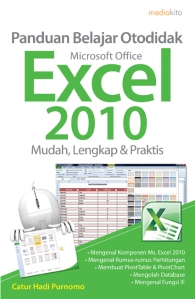 Harga : Rp44.500
Harga : Rp44.500
ISBN : 9797942864
Jumlah halaman : viii + 234 hlm
Ukuran : 15 x 23 cm
Penerbit: Mediakita, Jakarta
Dapatkan segera di seluruh toko buku terkemuka di Indonesia (seperti: Gramedia, Gunung Agung, dll).
Atau bisa di beli di toko online: http://bukukita.com/
Apa yang ada di dalam pikiran Anda ketika mendengar Excel? Program yang sulitkah? Tidak juga. Excel sebenarnya tidak sesulit yang dibayangkan sebagian besar orang. Excel justru salah satu program perkantoran yang cukup mudah dipelajari oleh siapa pun. Bahkan dipelajari secara otodidak sekalipun!
Benar, Anda tak perlu pergi ke tempat kursus, atau mengundang guru privat ke rumah Anda hanya untuk belajar Excel. Tapi cukup gunakan buku ini. Ya, buku ini dirancang khusus untuk Anda yang ingin belajar secara mandiri. Di dalamnya berisi langkah-langkah praktis untuk mengenal berbagai macam fitur Excel, sekaligus memberikan contoh-contoh kasus yang dapat Anda praktikkan langsung. Sehingga, diharapkan Anda akan lebih cepat memahami materi yang ada di dalam buku ini.
Meski buku Excel ini disusun dengan menggunakan Microsoft Office Excel 2010, namun bagi Anda yang masih menggunakan versi sebelumnya (Excel 2007) jangan khawatir karena Anda masih tetap bisa menerapkannya dengan buku ini. Buku ini juga cocok digunakan oleh semua usia, karena disusun dengan menggunakan bahasa sehari-hari yang mudah dicerna dan dimengerti bagi siapapun.
Buku Cepat Pintar Kuasai Microsoft Excel 2007
 Harga: Rp. 27.000
Harga: Rp. 27.000
Ukuran: 14 x 21 cm.
Tebal: x + 126 hal.
ISBN: 979-780-350-3
Penerbit: GagasMedia, Jakarta
Cetakan: 1 (September 2009)
Dapatkan segera di seluruh toko buku terkemuka di Indonesia (seperti: Gramedia, Gunung Agung, dll). Atau melalui Distributor Tunggal:
PT. TransMedia Telp. (021) 7888 1850 Email: pemasaran@transmediapustaka.com
Atau bisa di beli di toko online: http://bukukita.com
Buat kamu yang terbiasa mengoperasikan Excel 2003 atau bahkan yang baru ingin belajar Excel, kamu sedang memegang buku yang tepat!
Diformat dalam bentuk tanya-jawab, buku ini akan menuntunmu agar cepat pintar mengusasai Excel 2007. Nggak cuma membuat tabel, Excel akan membantumu menghitung rata-rata dan menjumlahkan data yang seabrek hanya dalam dua langkah.
Tabel pun bisa tampil menarik karena kamu bisa menghias tampilan background worksheet-mu dengan gambar yang diinginkan, atau memberi warna background sel untuk menandai data tertentu. Kamu juga bisa mengubah susunan baris menjadi kolom atau sebaliknya. Temukan juga cara memformat tulisan tanggal dalam berbagai bahasa, meng-konversi dokumen lama menjadi Excel 2007, dan memublikasikan workbook ke internet.
Utak-atik sendiri tabel Excel-mu dan temukan banyak kegunaan lainnya dari Exel!
120 Tip & Trik Menguasai Microsoft Excel 2007
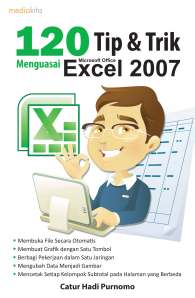
Harga: Rp. 31.500
Ukuran: 15 x 23 cm.
Tebal: x + 194 hlm.
ISBN: 979-974-156-6
Penerbit: Mediakita, Jakarta
Cetakan: 1 (7.500 eks, Februari 2009)
Dapatkan segera di seluruh toko buku terkemuka di Indonesia (seperti: Gramedia, Gunung Agung, dll). Atau melalui Distributor Tunggal:
PT. TransMedia Telp. (021) 7888 1850 Email: pemasaran@transmediapustaka.com
Atau melalui toko buku online : http://bukukita.com/
Banyak fitur maupun tombol pintas (shortcut) yang tidak kita ketahui dalam Excel. Misalnya, menyalin data ke beberapa sheet sekaligus, membuat template, mempublikasikan file excel ke web, mencari sel yang mengandung data spesifik, dan lain-lain. Dengan mengetahui banyak fitur dan shortcut, dapat membantu Anda untuk mengupas kemampuan Excel dalam memecahkan berbagai masalah terutama yang berhubungan dengan pengolahan angka.
Buku ini berisi berbagai tip dan trik menarik yang akan membuat pekerjaan Anda lebih mudah dan cepat. Sebagian besar pembahasannya dijelaskan langsung pada contoh yang diberikan, sehingga membuat Anda akan lebih mudah dalam memahami setiap fitur dan shortcut di dalam Excel.
Adapun pembahasan lain dalam buku ini antara lain:
1. Mengganti Format Angka, Mata Uang, Waktu dan Tanggal Secara Default
2. Menampilkan Ribbon Developer
3. Membuat Form dengan Combo Box
4. Mengkopi Data ke Kanan atau ke Bawah Sel dengan Cepat
5. Mengkopi Data dengan Mouse
6. Menampilkan Bilangan dengan Koma dan 2 Angka Nol di Belakangnya
7. Memasukkan Jam atau Tanggal Sekarang
8. Menyimpan Beberapa Workbook ke dalam Workspace
9. Berbagi Workbook dalam Jaringan
10. Menyalin Data dari Program Lain Menjadi Gambar
11. Menyembunyikan Kolom atau Baris
12. Memperbaiki Salah Ketik
13. Membedakan Nilai Positif dan Negatif dengan Warna
14. Membekukan Baris dan Kolom
15. Mengimpor File Teks ke dalam Excel
16. Mengetahui Jumlah Menit dari Perhitungan Tanggal dan Jam
17. Mengonversi Format Tanggal dengan Fungsi Text
18. Mengetahui Tanggal Jatuh Tempo dengan Fungsi Workday
19. Menghemat Tinta saat Mencetak
20. Membuat Header dan Footer, dll
Panduan Belajar Otodidak Microsoft Excel 2007

Harga: Rp. 30.500
Ukuran: 15 x 23 cm.
Tebal: x + 178 hlm.
Tahun: 2008
ISBN: 979-794-103-5
Penerbit: Mediakita, Jakarta
Cetakan: 1 (5.000 eks, Februari 2008)
Cetakan: 2 (5.000 eks, Mei 2008)
Cetakan: 3 (3.500 eks, Juli 2008)
Cetakan: 4 (3.000 eks, Des 2008)
Dapatkan segera di seluruh toko buku terkemuka di Indonesia (seperti: Gramedia, Gunung Agung, dll). Atau melalui Distributor Tunggal:
PT. TransMedia Telp. (021) 7888 1850 Email: pemasaran@transmediapustaka.com
Atau melalui toko buku online : http://bukukita.com/
Banyak orang beranggapan bahwa penggunaan Ms. Excel hanya untuk penabelan dan sedikit penghitungan. Hal itu membuat penggunaan Ms. Excel menjadi kurang optimal. Padahal, banyak sekali fungsi yang bisa dijalankan melalui Ms. Excel, terutama di Ms. Excel 2007.
Sebenarnya, mempelajari Ms. Excel itu tidaklah sesulit yang kita bayangkan. Penggunaan tutorial dalam mempelajari Ms. Excel sangat dianjurkan. Sebab, layaknya belajar matematika, siapa pun pasti akan mengalami kesulitan besar tanpa belajar dan dibimbing oleh ahlinya. Selain itu, di dalam Ms. Excel terdapat menu dan kode rumus yang mesti diketahui untuk membuat sistem perhitungan sesuai yang diinginkan.
Kita ambil satu contoh, seseorang mungkin biasa menggunakan kalkulator dalam membuat perhitungan matematika, kemudian ia menuliskannya di Ms. Word. Cara ini, bagi dirinya memang terasa mudah. Padahal, hal tersebut bisa dilakukan secara sekaligus bila ia menggunakan Ms. Excel. Jadi lebih praktis, efisien, dan mudah.
Akan tetapi, untuk mendapat kemudahan dan kepraktisan di atas, ia mesti belajar melalui tutorial. Sebab, dari sanalah ia bisa mendapatkan petunjuk fungsi-fungsi dan penggunaan yang terdapat pada Ms. Excel.
Buku ini menyajikan:
• Mengenal Komponen Microsoft Excel 2007
• Mengatur Lingkungan Kerja Microsoft Excel 2007
• Memproteksi Worksheet/Lembar Kerja
• Membuat dan Mengolah Fungsi
• Mengolah Database
• Mengelompokkan Data
• Membuat dan Mengolah Grafik




Recent Comments